许多现代Linux桌面环境和文件管理器都提供了回收站功能。当文件被删除时,它们并不会立即从磁盘上消失,而是被移动到回收站中。用户可以在回收站中查找被误删除的文件,并将其恢复到原始位置。
1.打开文件管理器:在Linux桌面环境中,通常可以通过点击桌面上的文件管理器图标来打开它。
2.查找回收站:在文件管理器的侧边栏或桌面上,通常会有一个标识为“Trash”或“垃圾桶”的图标。点击这个图标以打开回收站。
3.筛选和恢复文件:在回收站中,可以通过名称、删除时间等信息来筛选被误删除的文件。找到目标文件后,右键点击它,并选择“恢复”选项。这样,文件就会被移动回原始位置或指定的其他目录。
需要注意的是,回收站中的文件通常占用磁盘空间,因此定期清理回收站有助于释放空间。一旦清空回收站,文件将无法通过此方法恢复。
如果文件没有被移动到回收站,或者已经从回收站中删除,那么可以考虑使用专门的数据恢复工具来尝试恢复文件。
大家可以使用易我数据恢复(EaseUS Data Recovery Wizard)尝试恢复,它能够轻松恢复电脑硬盘因为删除、格式化、磁盘错误、意外断电、系统崩溃、文件系统损坏、分区raw、分区丢失等原因造成丢失的数据,以下是使用软件恢复删除的文件的具体步骤,请作参考:
第一步:选择硬盘
启动易我数据恢复软件(EaseUS Data Recovery Wizard)。软件界面上显示计算机上所有的磁盘。
选择被删除文件所在的硬盘分区并单击"扫描"。

第二步:扫描硬盘
开始扫描程序。根据硬盘容量大小决定扫描所花时间长短,通常介在几分钟到几小时之间完成。「删除文件」会在快速扫描结束后完成查找到并展示扫描查找到的结果。请点击「删除文件」确认是否显示所有被删除的文件。
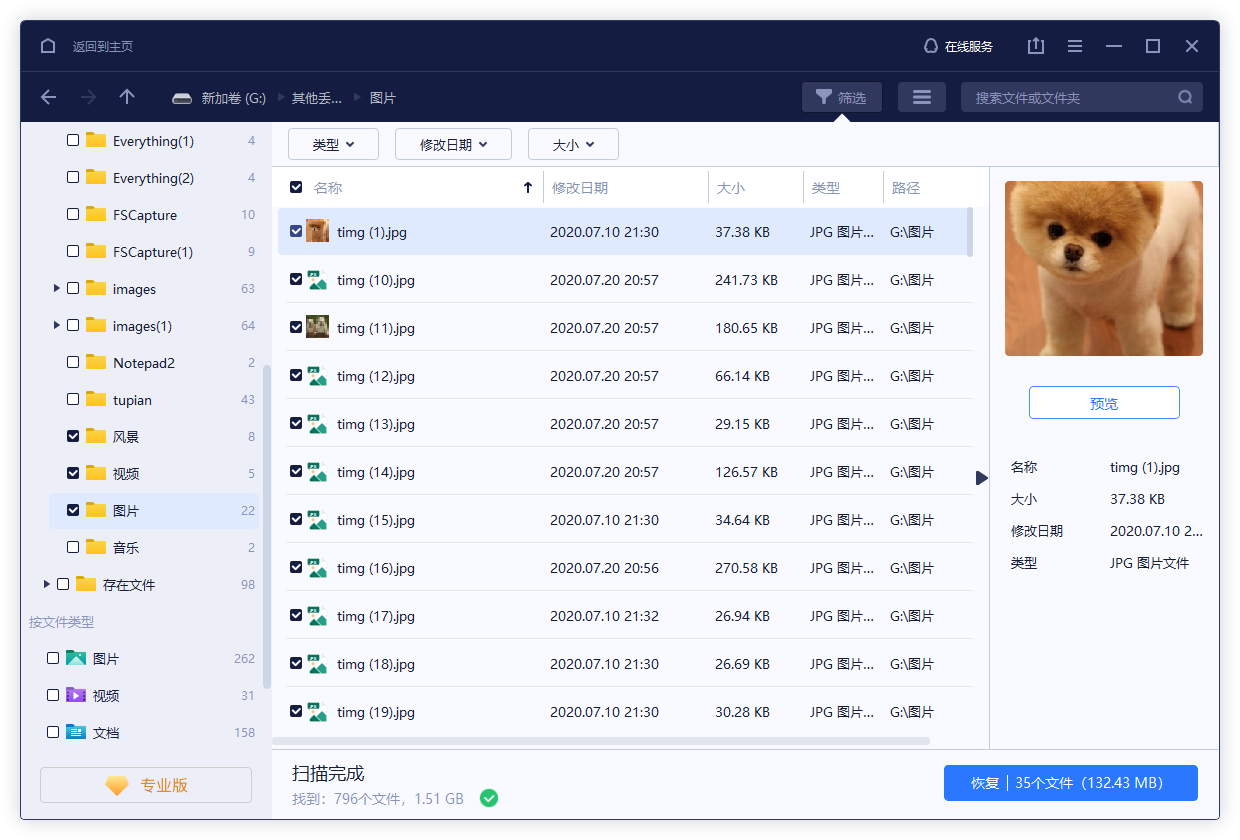
第三步:恢复已删除的文件
可在扫描期间或扫描结束后,勾选已找到的文件,然后单击"恢复"按钮。
点击各种筛选功能并浏览找到的文件。一些很久以前删除的文件的文件名和路径已经丢失,需要用户花一些时间检查"其它丢失文件"区域下所找到的结果,这些丢失文件名和路径的文件可能在这里找到。
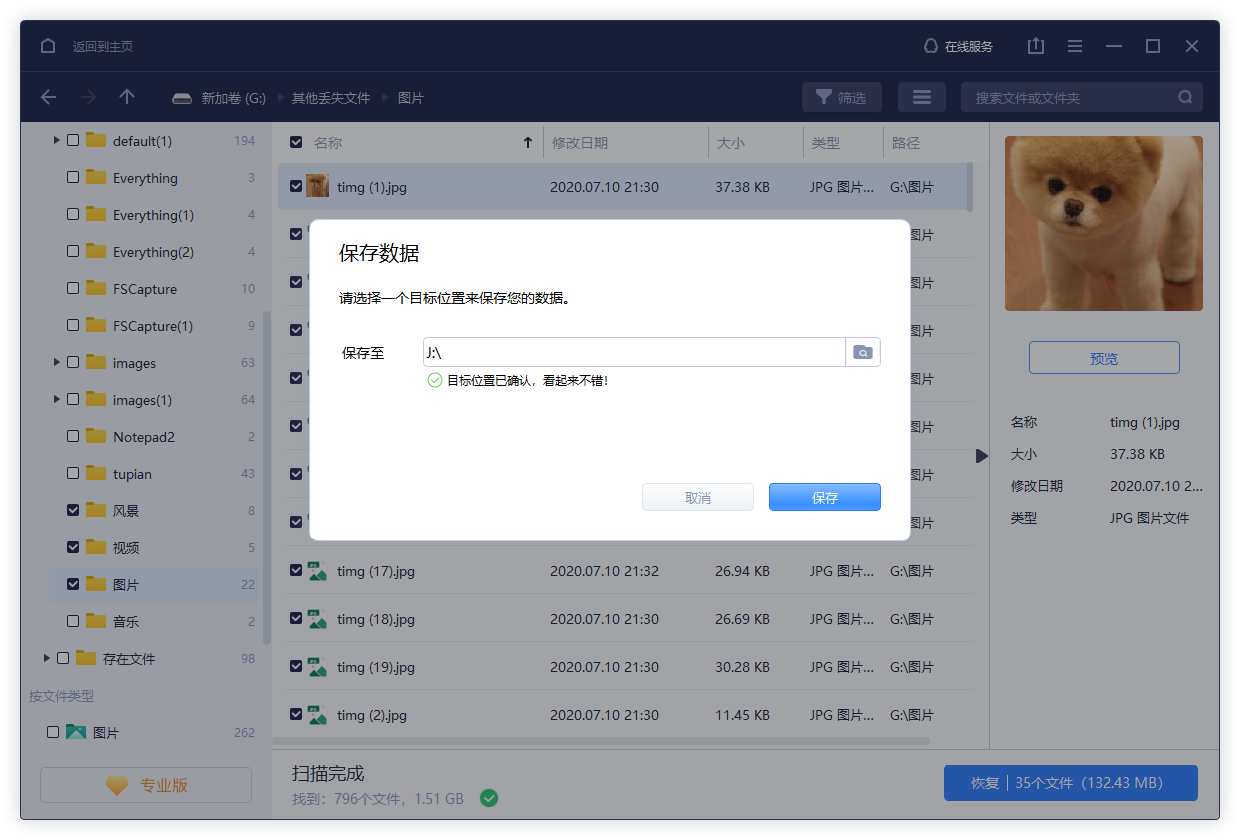
如果定期进行了数据备份,并且备份中包含了被删除的文件,那么从备份中恢复文件无疑是最简单、最直接的方法。具体操作步骤如下:
1.查找备份:检查备份存储位置,找到包含被删除文件的最近备份副本。
2.复制文件:将备份中的文件复制到原始位置或其他目录中。可以使用cp命令或文件管理器来完成这一操作。
立即停止写入操作:一旦意识到文件被误删除,应立即停止对受影响磁盘的写入操作,以减少数据被覆盖的风险。
选择合适的方法:根据具体情况选择合适的数据恢复方法。如果文件被移动到了回收站,那么使用回收站恢复是最简单的方法;如果文件已经从回收站中删除或没有使用回收站功能,那么可以考虑使用数据恢复工具或从备份中恢复。
寻求专业帮助:如果以上方法都无法恢复被删除的文件,并且文件对数据非常重要,那么可以考虑寻求专业的数据恢复服务提供商的帮助。
rm命令删除后如何恢复?本文总结了三种可尝试方法,大家根据自己情况选择合适的方法。另外,建议大家在使用rm命令删除文件之前,务必谨慎确认操作对象,以避免误删除重要数据。同时,定期备份重要数据也是防止数据丢失的有效手段。